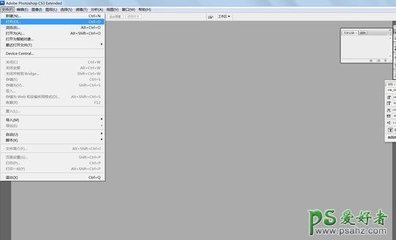找到一张很好看的图片,想拿来做相册或者做桌面,可是总有点水印在那里让人觉得不舒服。这里就教大家怎么用PS去除图片的水印。
怎么用PS去除图片水印?――工具/原料PS CS6怎么用PS去除图片水印?――方法/步骤
怎么用PS去除图片水印? 1、
打开待处理的图片,在工具栏上点击“污点修复画笔工具”,快捷键是J。
怎么用PS去除图片水印? 2、
调整画笔大小,按紧鼠标左键,移动涂抹想要去除的水印部分,涂抹部分会变成半透明的深灰色。
怎么用PS去除图片水印?_ps怎么去水印
怎么用PS去除图片水印? 3、
当深灰色部分完全覆盖水印时,松开鼠标,软件自动进行处理。一般背景单一的效果比较好,如果背景复杂,则效果可能无法达到理想。
怎么用PS去除图片水印? 4、
查看细节,发现有疏漏的地方,则再次涂抹去除。

怎么用PS去除图片水印? 5、
边缘也有些效果不太好的地方,同样可以再次涂抹,如果多次涂抹效果还是不好,则可以考虑通过裁剪切除边缘部分。
怎么用PS去除图片水印?――如何裁剪怎么用PS去除图片水印? 1、
快捷键M选定要留住的区域,该区域会出现虚线框。
怎么用PS去除图片水印?_ps怎么去水印
怎么用PS去除图片水印? 2、
快捷键C将选定区域变成裁剪模式,可以任意调整大小。
怎么用PS去除图片水印? 3、
回车键确认裁剪,之后保存即可。
怎么用PS去除图片水印?――注意事项处理前的图片来自于网络图片仅用于个人欣赏和学习
 爱华网
爱华网